入门实例:第一次使用S7-200笔录 点击:300 | 回复:11
入门实例:第一次使用S7-200笔录
入门实例:第一次使用S7-200笔录
对于很多没有使用过S7-200PLC的朋友来说,很多问题可能成为大家的拦路虎,感觉入门很难。以下就用一个实例,为大家介绍第一次使用S7-200PLC时具体步骤,帮助您迈开使用PLC的第一步。文中希望实现的功能是:按下一个开关,点亮一个输出点。本文可以帮您解决第一次使用S7-200时的以下问题:
(一) 需要准备哪些硬件和软件呢?
第一次使用S7-200时,需要准备硬件有:S7-200CPU,如CPU224XP(订货号:6ES7 214-2BD23-0XB8)

编程电缆 PC/PPI电缆(订货号:6ES7 901-3DB30-0XA0)

需要准备的软件有:SETP7-Micro/Win V4.0 SP6
还需要准备一台装有Windows XP SP2的电脑
准备好硬件,我们就需要在电脑上正确安装S7-200的编程软件。特别提示要注意这个软件是SETP7-Micro/Win,而不是SETP7。据老工程师讲,SETP7是给S7-300等系列PLC编程用的,不能给S7-200进行编程。对于SETP7-Micro/Win软件而言,目前常用的版本是V4..0 SP6。和安装其它软件一样,正确安装好编程软件后,您就可以在桌面上看到如下所示的图标。至此,我们就为下一步的调试做好基本准备喽!

楼主最近还看过
(五) 如何调试PLC呢?
先将模式开关设置为RUN,然后拨动连接在输入点I0.0上开关,即可看到输出点点亮了。至此,表明我们的程序和PLC运行一切正常。
如果想在编程软件上监控输入点和输出点的状态,可以点击状态表
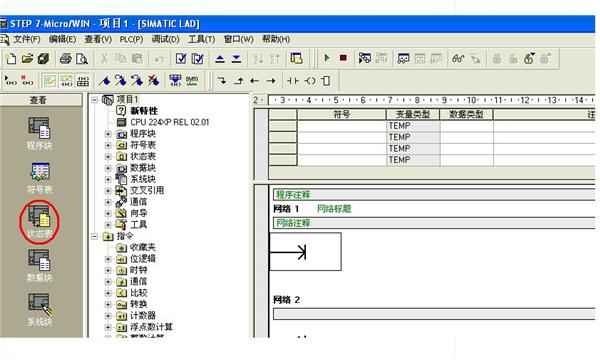
打开状态表后,在地址栏中输入需要监控的地址,如下所示:

之后点击监控即可:
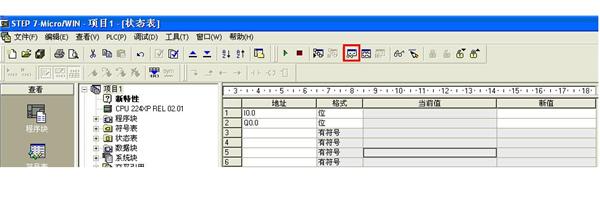
正常监控后就可以在当前值中看到相应的数值:
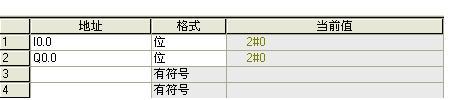
开关未按下时的状态

开关按下后的状态
从以上的笔录,我们可以看出S7-200PLC是一款简单易学的控制设备。当然,PLC还有通讯、PID控制、运动控制等等很多功能,我们可以在本网站中的相关介绍中一步一步的对其进行学习和了解。相信不需要很长时间,您也可以成为S7-200PLC的使用高手!
- 只要你是三菱忠实用户,三菱软...
 [4196]
[4196] - s7-300与组态王通讯
 [3038]
[3038] - TRACE MDOE推出泓格I-7000、...
 [3092]
[3092] - [下载]AB PLC 编程手册下载
 [2017]
[2017] - 西门子S7-1200 PLC编程软件介...
 [18215]
[18215] - CIMPLICITY HMI是一个很“臭”...
 [13943]
[13943] - 请教工程师站和操作员站的区...
 [8471]
[8471] - 关于WINCC自动退出激活系统
 [2417]
[2417] - 如何打开后缀为EXB的文件
 [2944]
[2944] - 抽油井自动化系统通信故障检...
 [2532]
[2532]

官方公众号

智造工程师
-

 客服
客服

-

 小程序
小程序

-

 公众号
公众号









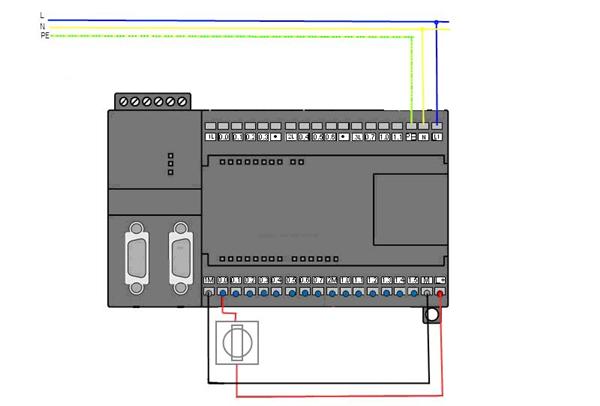
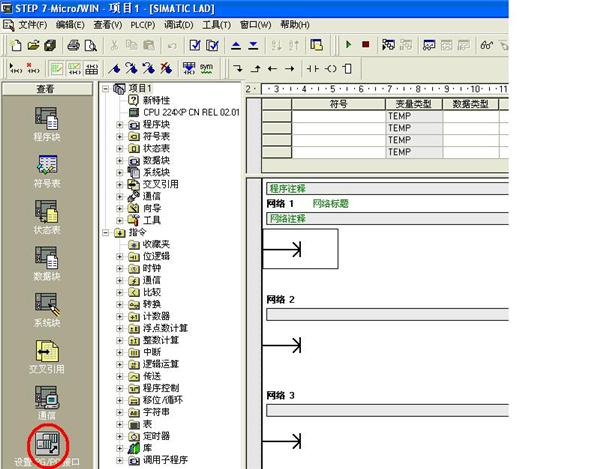
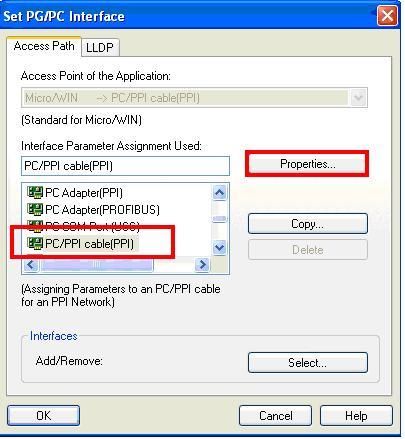
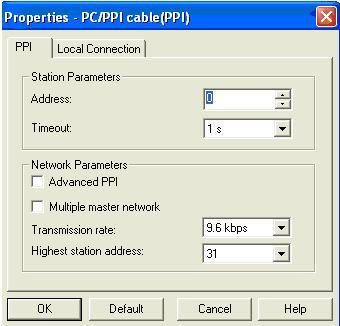

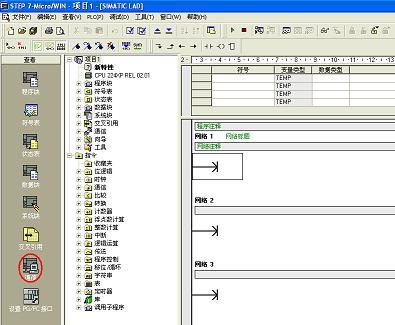
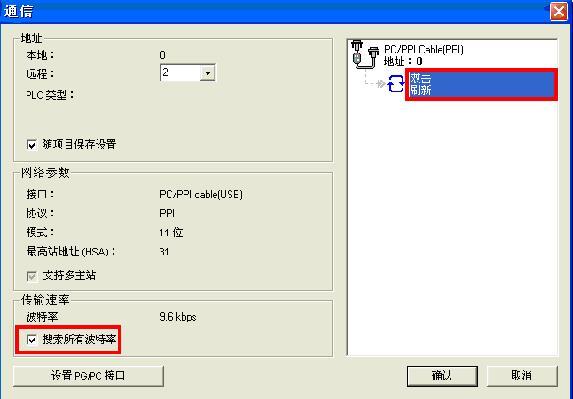

















 工控网智造工程师好文精选
工控网智造工程师好文精选
